如何将excel表格中的联系方式导入手机中
1、如下图所示的Excel表格中的联系人需要将他们批量导入到手机通讯录中。

2、电脑浏览器打开QQ邮箱并登录。然后单击左侧的【通讯录】。
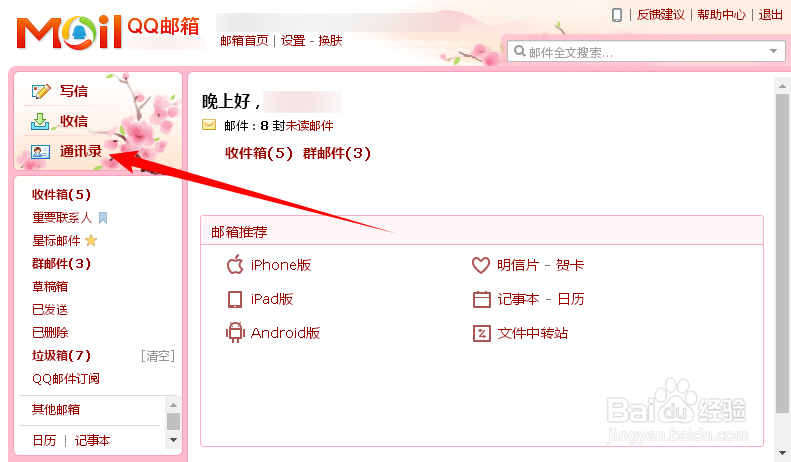
3、首先我们在QQ邮箱中随便创建一个联系人作为模版。在邮箱通讯里中,单击“+”号。

4、在打开的页面中,随便新建一个联系人,只填写姓名和手机号,单击【保存】按钮。此处我填写姓名为“联系人模版”,分组为“1”。

5、然后在邮箱通讯录中单击【工具】按钮,选择【导出联系人】。
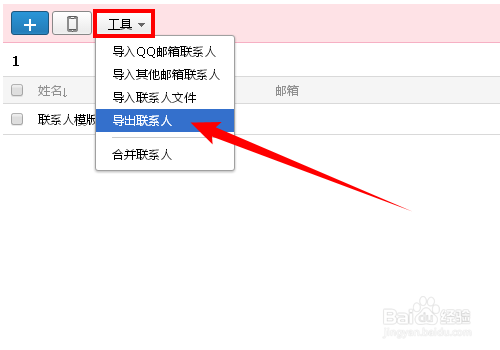
6、在打开的“导出联系人”对话框中,选择导出的分组为刚才创建的联系人模版所在的分组1,选择导出的格式为“CSV格式”,单击【确定】按钮。
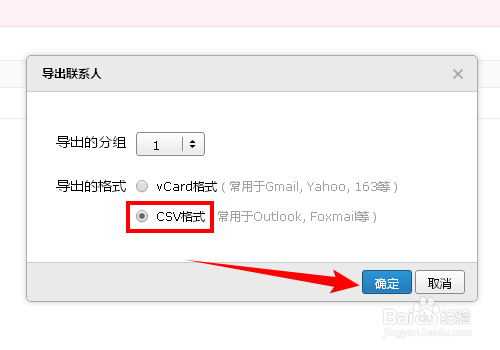
7、在打开的“新建下载任务”对话框中,选择文件保存位置,重命名文件为“联系人”,单击【下载】按钮,此时就会将CSV格式的文件下载下来。

8、下载完成后,打开该CSV文件,然后将Excel表格中的姓名和联系方式复制粘贴到CSV文件的相应位置,再将其保存。
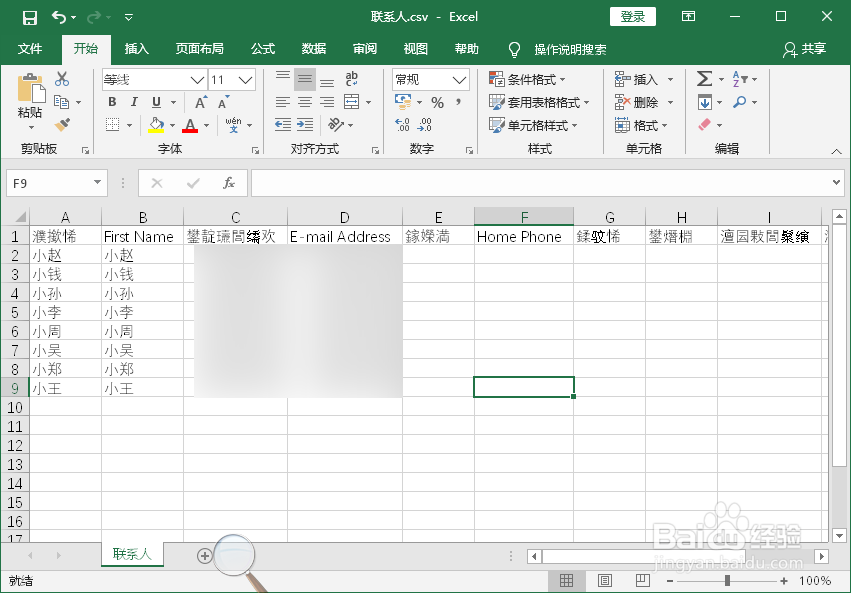
9、现在将该CSV文件导入到QQ邮箱中,在邮箱通讯里中,单击【工具】按钮,选择【导入联系人文件】。

10、在打开的“导入联系人”对话框中,单击【选择文件】按钮,然后选择刚才导出的CSV格式的模版文件,单击【打开】按钮。
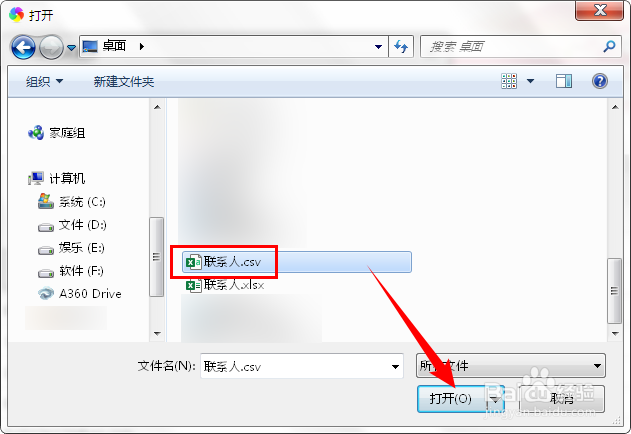
11、此时就会创建一个与CSV文件同名的通讯录分组,此处是“联系人”分组。最后单击【确定】按钮。过一会儿就会弹出导入成功的提示。

12、联系人导入成功后,再按照相同的方法将这些联系人重新导出来,不过这次选择的导出格式为“vCard格式”(即VCF格式)。
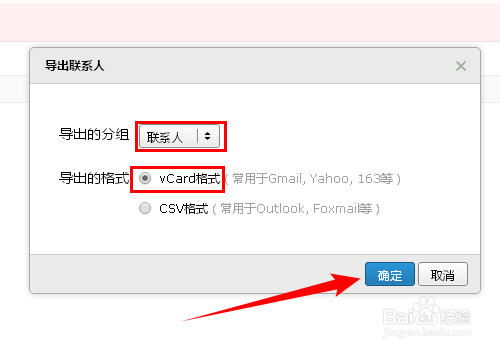
13、然后将导出的VCF格式的文件传到手机上。此处我通过微信将VCF文件发送到手机上。

14、打开手机联系人,点击右上角的三个点,选择【设置】。
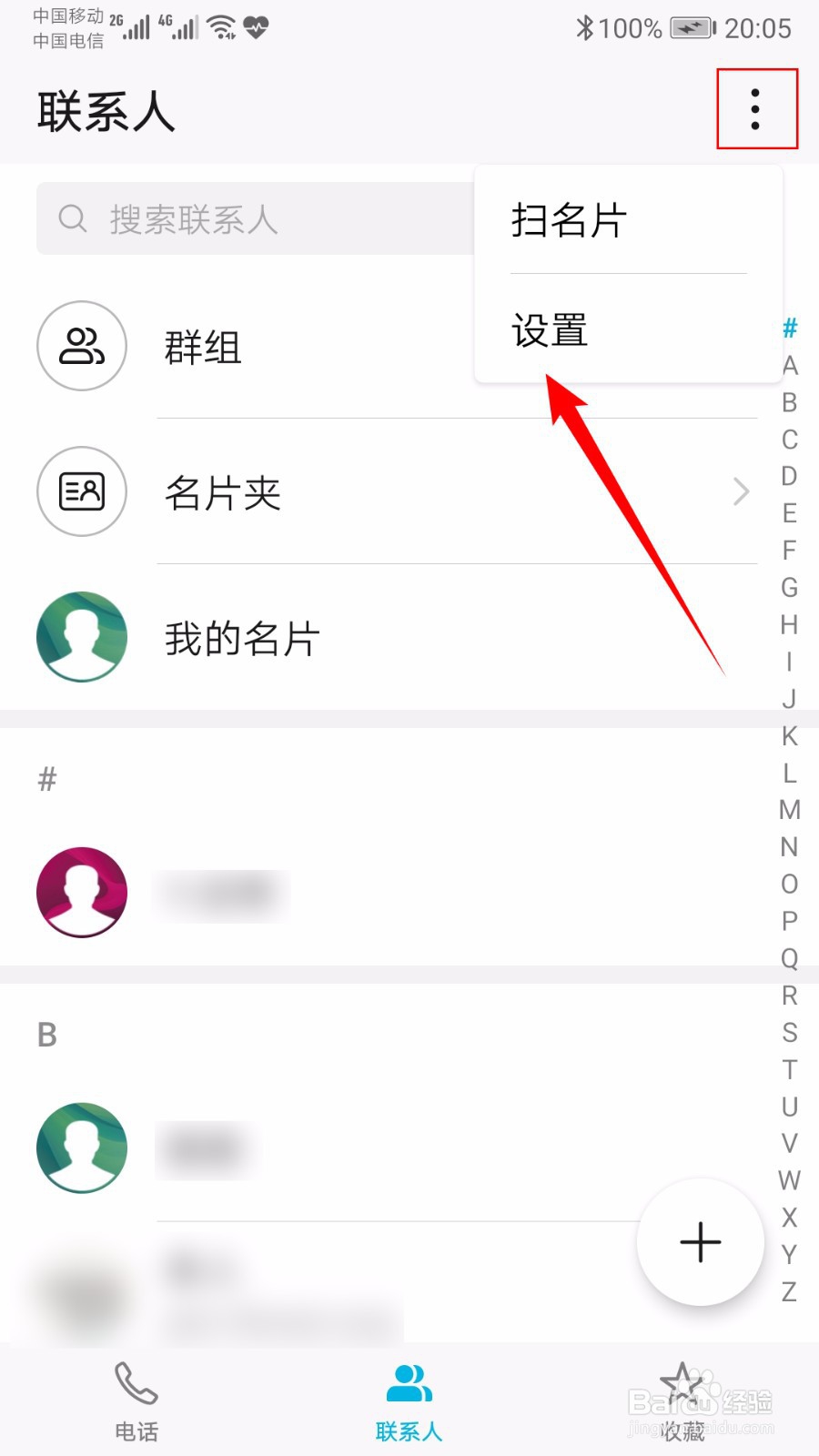
15、在打开的“设置”页面中,点击【导入/导出】。

16、在打开的“导入/导出联系人”页面中,点击【从存储设备导入】,然后就会开始搜索手机中的vCard文件,即VCF格式的文件。
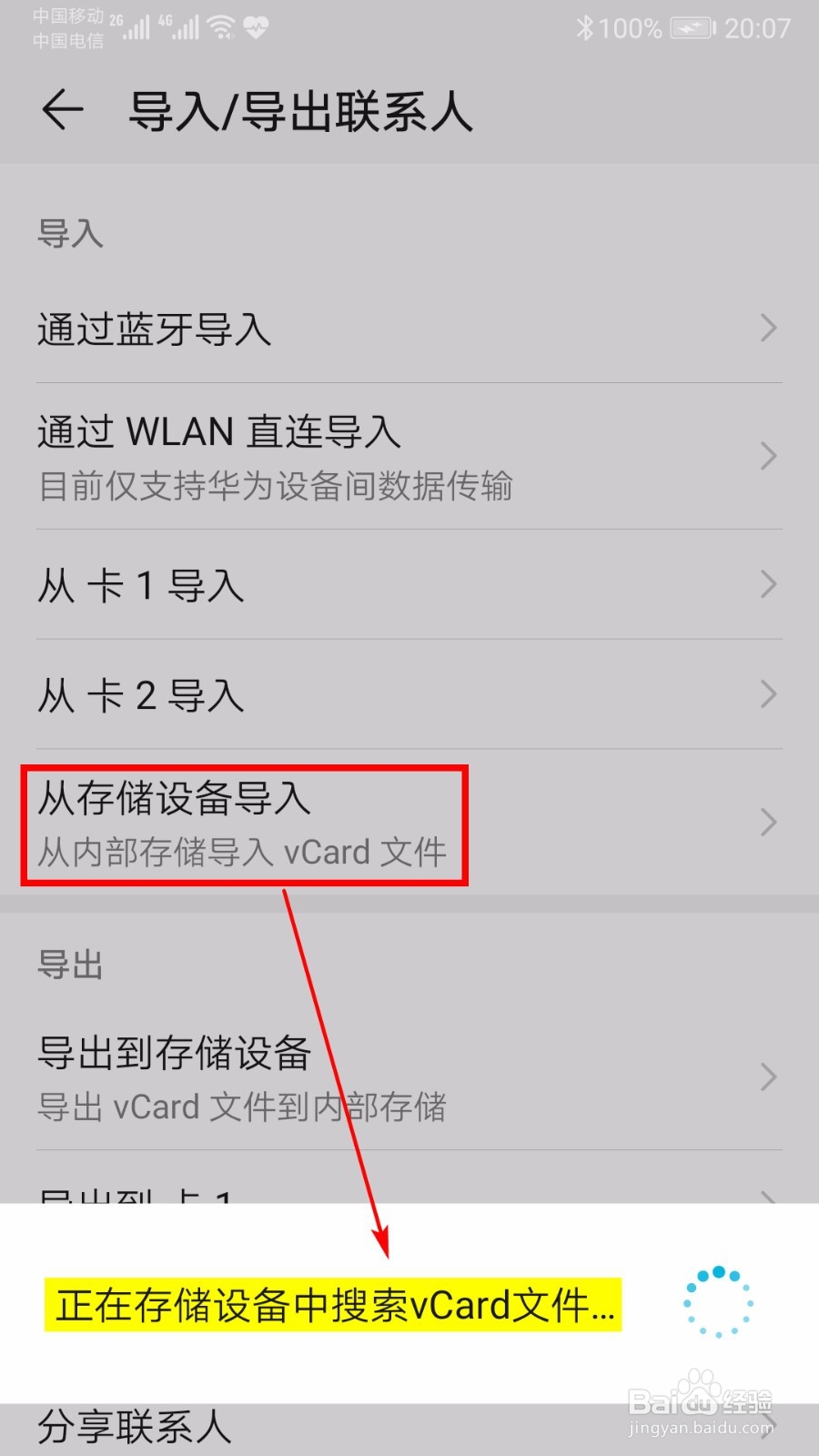
17、当搜索到VCF文件后,点击【确定】按钮,然后就会弹出导入成功的提示。

18、导入成功后就可以在联系人中看到这些联系人了,如下图所示:
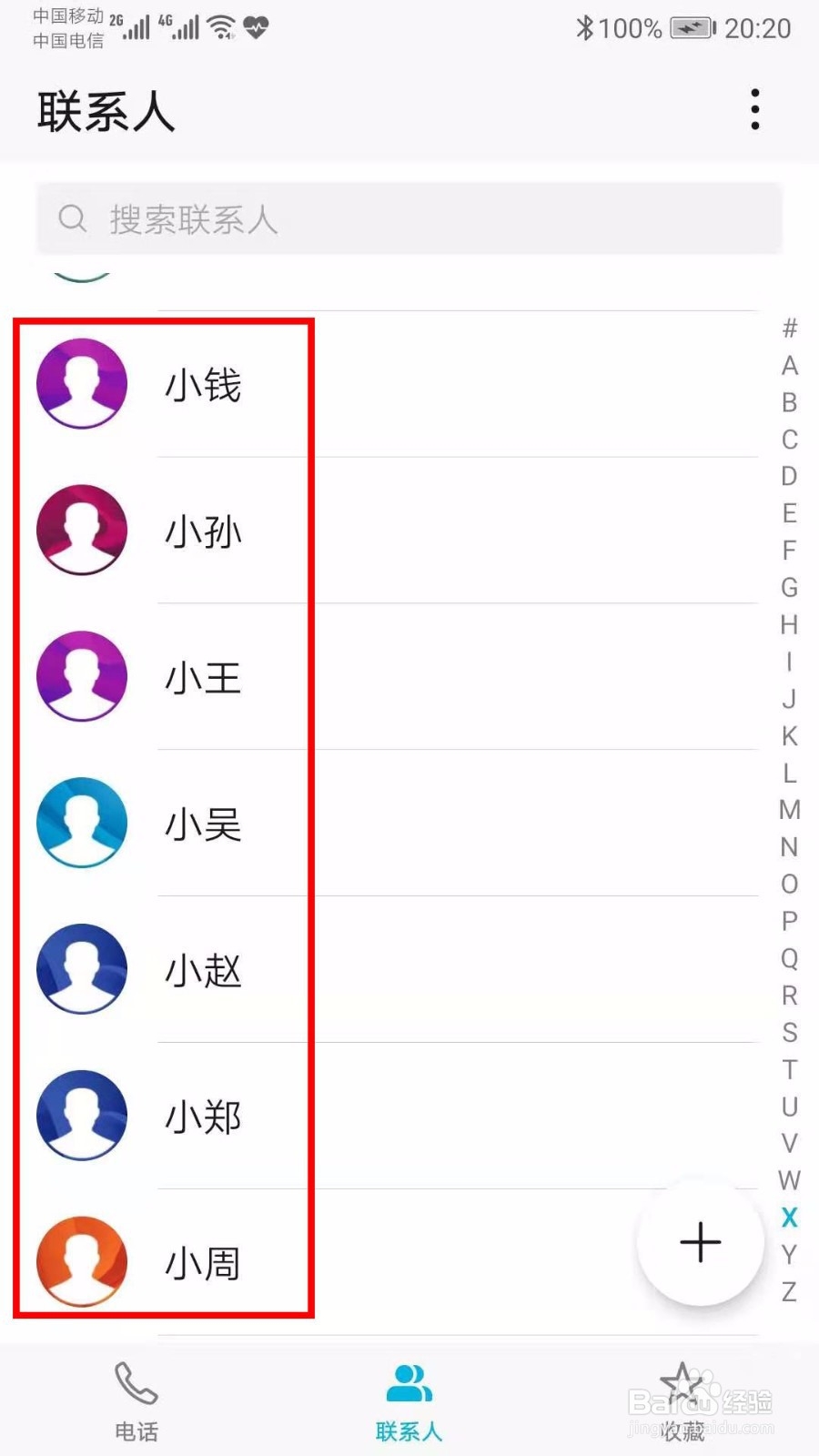
19、点击进入其中一个联系人,可以看到他的联系方式,如下图所示:
